近期,一位小伙伴反馈说win10系统从网上下载安装包总弹出“安全警告提示”(如下图所示),每次都会询问是否能运行或取消,简直让人困惑不已,有什么办法将此关闭呢?接下去,
近期,一位小伙伴反馈说win10系统从网上下载安装包总弹出“安全警告提示”(如下图所示),每次都会询问是否能运行或取消,简直让人困惑不已,有什么办法将此关闭呢?接下去,本教程说说具体解决方法。
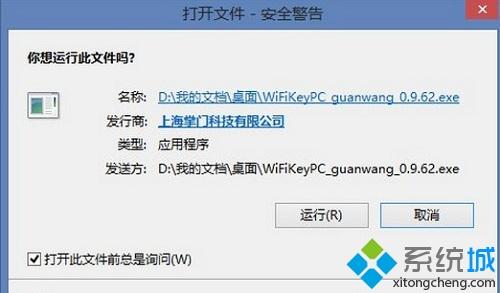
操作步骤:
1、我们使用win+r快捷键打开运行窗口,输入gpedit.msc命令回车,如下图所示:
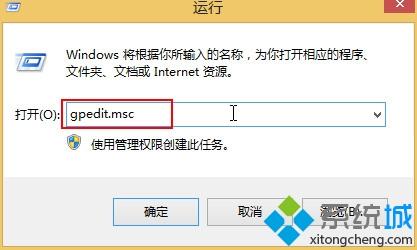
2、打开的界面中,依次展开“用户配置-管理模板-Windows组件-附件管理器”,在右侧窗口中,找到“中等风险文件类型的包含列表”,然后双击打开,如下图所示:
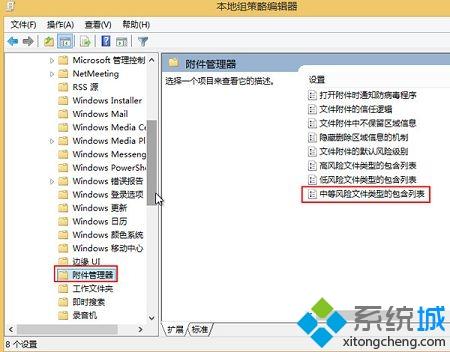
3、在打开的界面中,选择“已启用”,在指定中等风险扩展名里输入“.exe”,点击确定,如下图所示:
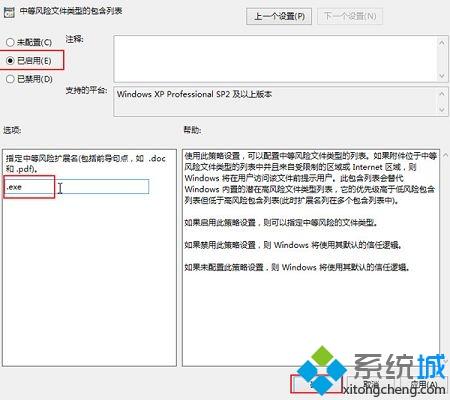
以上小编和大家详细说明win10系统总弹出“安全警告提示”的解决方法,解决方法比较简单,有需求的快来看看!
